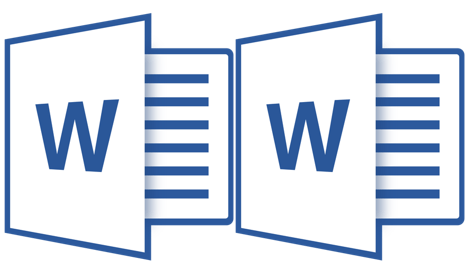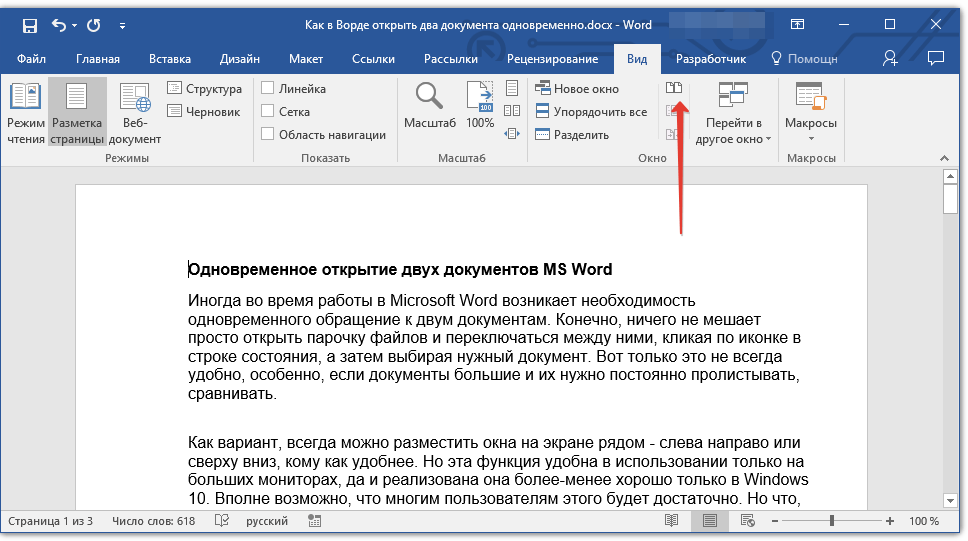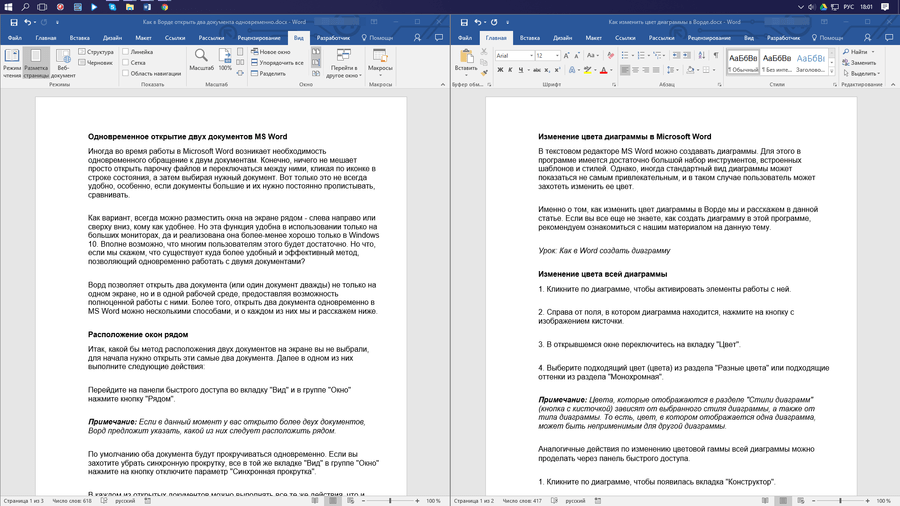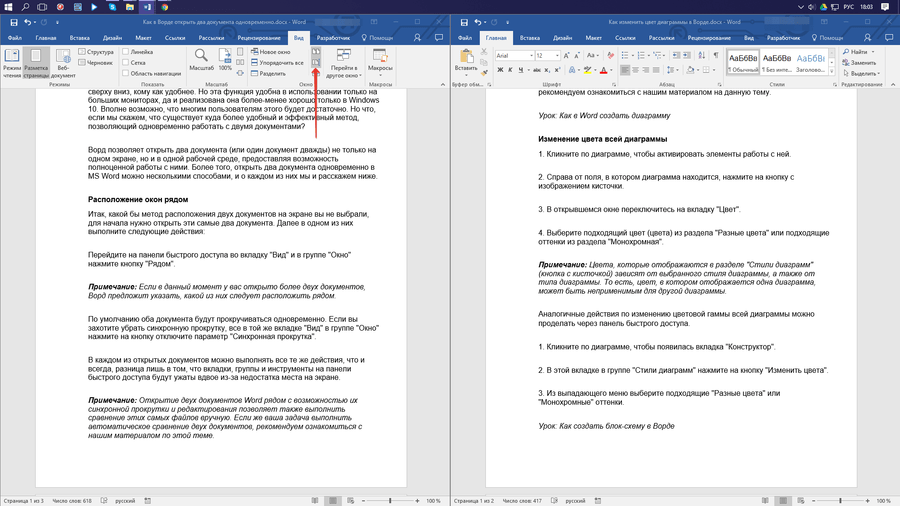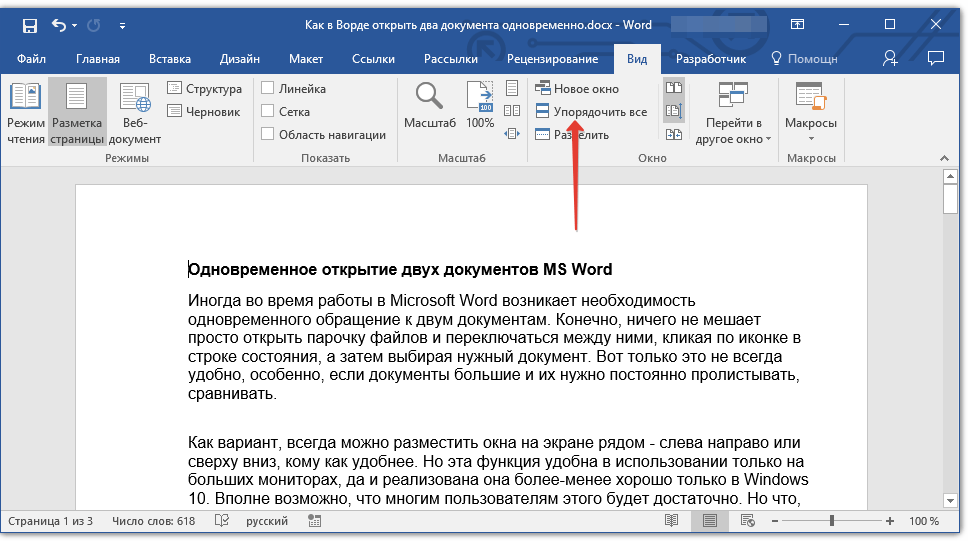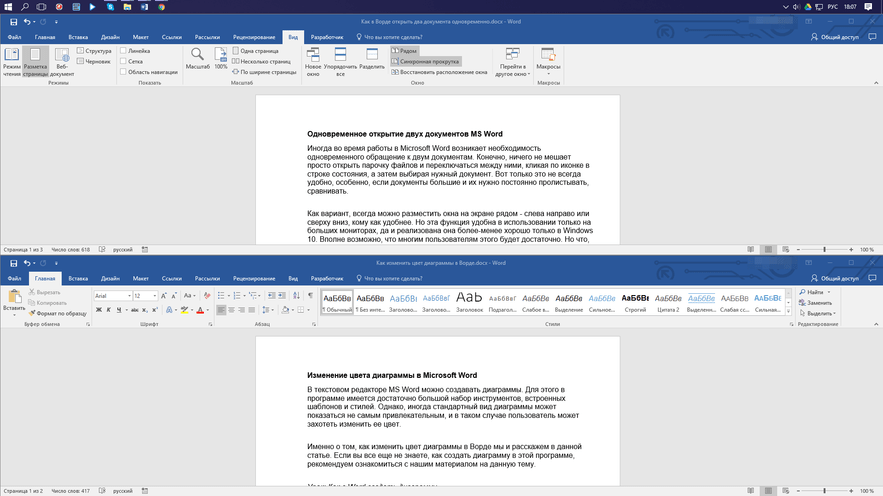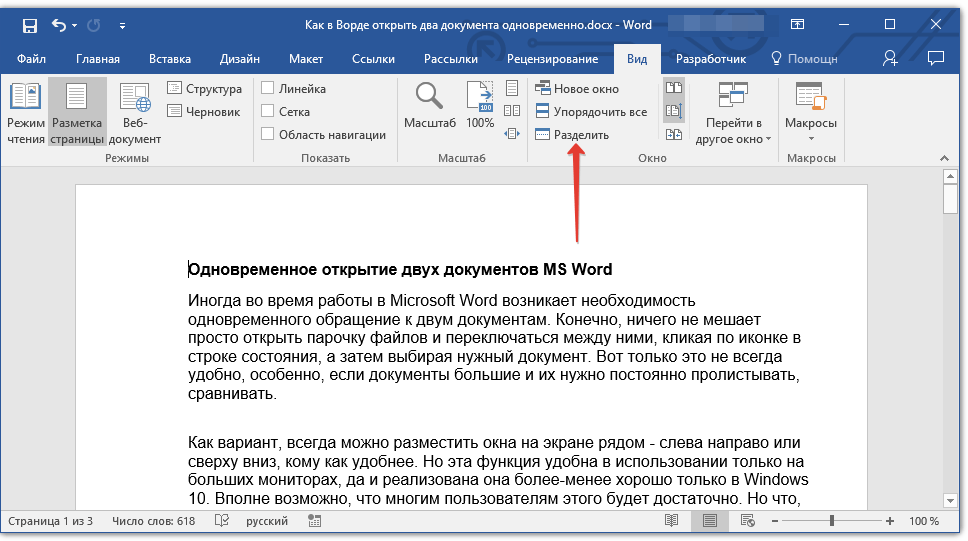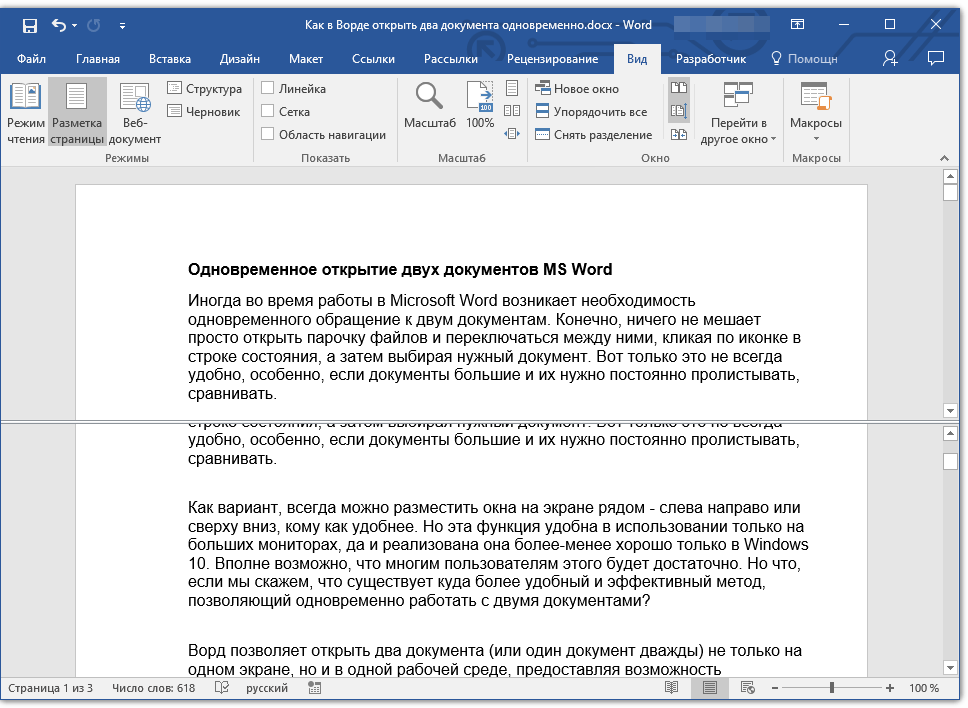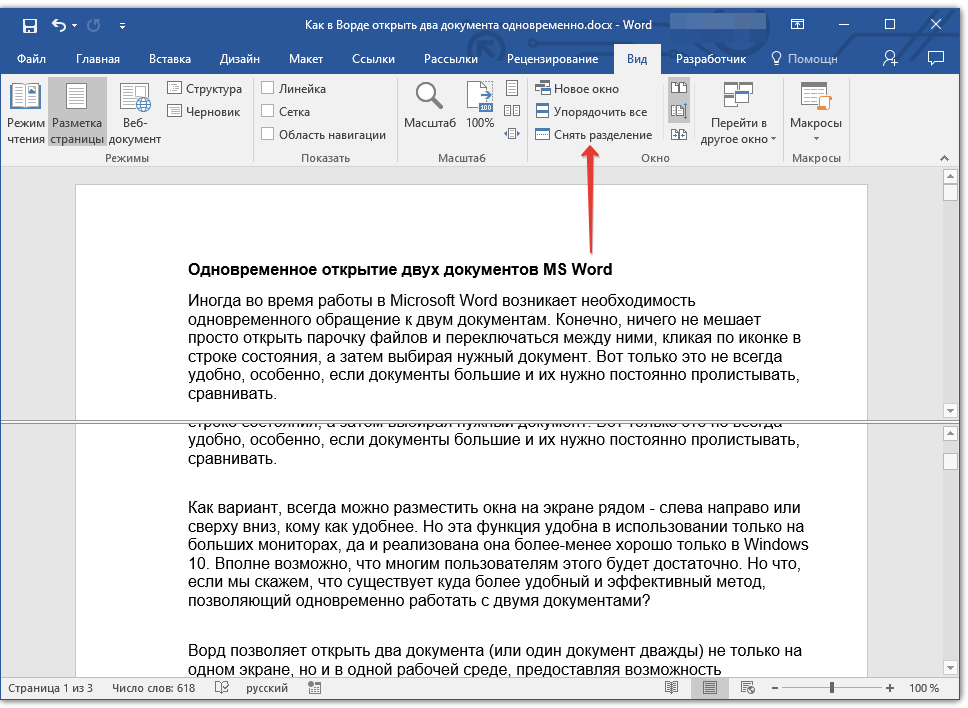Недавно столкнулся я с такой проблемой, по не понятым причинам Office 2010 перестал открывать несколько документов одновременно. Вернее сказать он их открывал, но на панели задач отображался только последний открытый документ. Сначала перешерстил все настройки программы. Но увы, самому не чего найти не удалось. После чего попробовал решить проблему сбросом настроек но и это не чего не долу. Самое интересное было в том что например Excel работ как обычно и открывал несколько окон одновременно.
Было ясно, что проблема с настройками. Пришлось прибегнуть к помощи Интернета. Такая проблемы как, оказалось, была у многих. И решить её было достаточно проста. На форумах писали что нужно зайти в сервис параметры и поставить галочку на против пункта Показывать все окна на панели задач. С первого раза найти эту опцию в своем офисе мне не удалось. По этому решил написать эту не большую статью для тех кто столкнулся или еще столкнется с такой проблемой.
Если вы заметили что при открытии нескольких документов, на панели задач отображается только один, то решить данную проблему достаточно проста.
Первое решение.
Оно не совсем удобное, но позволить переключаться между открытыми документами. Открываем несколько документов, далее переходим на вкладку Вид. И справа ищем пункт Перейти в другое окно. Кликаем на него и видим все открытые документы. Кликнув по любому документу он тут же откроется.

Это не совсем решение проблемы, но знать это нужно.
Второе решение.
Для того чтобы все открытые документы отображались на панели задач нужно изменить настройки офиса. Для этого открываем Office 2010 переходим в пункт Файл Параметры.

В параметрах переходим на вкладку Дополнительно и справа в окне ищем раздел Экран. Тут мы видим пункт Показывать все окна на панели задач ставим галочку напротив него сохраняем настройки и проверяем.

Теперь при открытии нескольких документов все они будут отображаться на панели задач. Надеюсь, кому то эта статья поможет.
Как в Office 2010 открыть несколько документов одновременно
Недавно столкнулся я с такой проблемой, по не понятым причинам Office 2010 перестал открывать несколько документов одновременно. Вернее сказать он их открывал, но на панели задач отображался только последний открытый документ. Сначала перешерстил все настройки программы. Но увы, самому не чего найти не удалось. После чего попробовал решить проблему сбросом настроек но и это не чего не долу. Самое интересное было в том что например Excel работ как обычно и открывал несколько окон одновременно.
Было ясно, что проблема с настройками. Пришлось прибегнуть к помощи Интернета. Такая проблемы как, оказалось, была у многих. И решить её было достаточно проста. На форумах писали что нужно зайти в сервис параметры и поставить галочку на против пункта Показывать все окна на панели задач. С первого раза найти эту опцию в своем офисе мне не удалось. По этому решил написать эту не большую статью для тех кто столкнулся или еще столкнется с такой проблемой.
Решение как открыть в Office 2010 два документа одновременно
Если вы заметили что при открытии нескольких документов, на панели задач отображается только один, то решить данную проблему достаточно проста.
Первое решение.
Оно не совсем удобное, но позволить переключаться между открытыми документами. Открываем несколько документов, далее переходим на вкладку Вид. И справа ищем пункт Перейти в другое окно. Кликаем на него и видим все открытые документы. Кликнув по любому документу он тут же откроется.
Это не совсем решение проблемы, но знать это нужно.
Второе решение.
Для того чтобы все открытые документы отображались на панели задач нужно изменить настройки офиса. Для этого открываем Office 2010 переходим в пункт Файл Параметры.
В параметрах переходим на вкладку Дополнительно и справа в окне ищем раздел Экран. Тут мы видим пункт Показывать все окна на панели задач ставим галочку напротив него сохраняем настройки и проверяем.
Теперь при открытии нескольких документов все они будут отображаться на панели задач. Надеюсь, кому то эта статья поможет.
Как открывать новые документы в новом окне Word 2016
Помощь в написании контрольных, курсовых и дипломных работ здесь.
Как открыть и полноценно редактировать в WORD 2016 документы, сделанные в WORD 2003?
Пожалуйста, научите как открыть и полноценно редактировать в WORD 2016 документы, сделанные в WORD.
Word 2010 не открывает ранее созданные документы, но позволяет создавать новые
Установлен Word2010 сегодня днём создавал и открывал документы Word вечером создаёт а ,открывать не.
Как заставить Эксель открывать НОВЫЕ файлы в НОВОМ окне ?
Всем привет, У меня такая проблема. Мне надо сделать так, чтобы, когда у меня открыт.
Запретить открывать ссылки в новом окне?
Простая задача — запретить открывать ссылки в новом окне, также запретить клик с Shift (в IE), и.
Сообщение было отмечено Helldrg как решение
Одновременное открытие двух документов MS Word
Иногда во время работы в Microsoft Word возникает необходимость одновременного обращение к двум документам. Конечно, ничего не мешает просто открыть парочку файлов и переключаться между ними, кликая по иконке в строке состояния, а затем выбирая нужный документ. Вот только это не всегда удобно, особенно, если документы большие и их нужно постоянно пролистывать, сравнивать.
Как вариант, всегда можно разместить окна на экране рядом — слева направо или сверху вниз, кому как удобнее. Но эта функция удобна в использовании только на больших мониторах, да и реализована она более-менее хорошо только в Windows 10. Вполне возможно, что многим пользователям этого будет достаточно. Но что, если мы скажем, что существует куда более удобный и эффективный метод, позволяющий одновременно работать с двумя документами?
Ворд позволяет открыть два документа (или один документ дважды) не только на одном экране, но и в одной рабочей среде, предоставляя возможность полноценной работы с ними. Более того, открыть два документа одновременно в MS Word можно несколькими способами, и о каждом из них мы и расскажем ниже.
Расположение окон рядом
Итак, какой бы метод расположения двух документов на экране вы не выбрали, для начала нужно открыть эти самые два документа. Далее в одном из них выполните следующие действия:
Перейдите на панели быстрого доступа во вкладку «Вид» и в группе «Окно» нажмите кнопку «Рядом».
Примечание: Если в данный момент у вас открыто более двух документов, Ворд предложит указать, какой из них следует расположить рядом.
По умолчанию оба документа будут прокручиваться одновременно. Если вы захотите убрать синхронную прокрутку, все в той же вкладке «Вид» в группе «Окно» нажмите на кнопку отключите параметр «Синхронная прокрутка».
В каждом из открытых документов можно выполнять все те же действия, что и всегда, разница лишь в том, что вкладки, группы и инструменты на панели быстрого доступа будут ужаты вдвое из-за недостатка места на экране.
Примечание: Открытие двух документов Word рядом с возможностью их синхронной прокрутки и редактирования позволяет также выполнить сравнение этих самых файлов вручную. Если же ваша задача выполнить автоматическое сравнение двух документов, рекомендуем ознакомиться с нашим материалом по этой теме.
Упорядочивание окон
Помимо расположения пары документов слева-направо, в MS Word также можно расположить два и более документов один над другим. Для этого во вкладке «Вид» в группе «Окно» следует выбрать команду «Упорядочить все».
После упорядочивания каждый документ будет открыт в своей вкладке, но расположены они на экране будут таким образом, что одно окно не будет перекрывать другое. Панель быстрого доступа, как и часть содержимого каждого документа, всегда будут оставаться на виду.
Аналогичное расположение документов можно сделать и вручную, перемещая окна и подстраивая их размер.
Разделение окон
Иногда при работе с двумя и более документами одновременно, необходимо сделать так, чтобы часть одного документа постоянно отображалась на экране. Работа с остальным содержимым документа, как и со всеми остальными документами, при этом должна проходить как обычно.
Так, к примеру, в верхней части одного документа может находиться шапка таблицы, какая-то инструкция или рекомендации по работе. Именно эту часть и нужно зафиксировать на экране, запретив для нее прокручивание. Остальная же часть документа будет прокручиваться и доступной для редактирования. Чтобы сделать это, выполните следующие действия:
1. В документе, который необходимо разделить на две области, перейдите во вкладку «Вид» и нажмите кнопку «Разделить», расположенную в группе «Окно».
2. На экране появится линия разделения, кликните по ней левой кнопкой мышки и разместите в нужном месте экрана, обозначив статичную область (верхняя часть) и ту, которая будет прокручиваться.
3. Документ будет разделен на две рабочих области.
- Совет: Для отмены разделения документа во вкладке «Вид» и группе «Окно» нажмите кнопку «Снять разделение».
Вот мы с вами и рассмотрели все возможные варианты, с помощью которых в Word можно открыть два и даже более документов и расположить их на экране так, чтобы было удобно работать.
Мы рады, что смогли помочь Вам в решении проблемы.
Помимо этой статьи, на сайте еще 11902 инструкций.
Добавьте сайт Lumpics.ru в закладки (CTRL+D) и мы точно еще пригодимся вам.
Отблагодарите автора, поделитесь статьей в социальных сетях.
Опишите, что у вас не получилось. Наши специалисты постараются ответить максимально быстро.
Не открываются 2 файла Ворд одновременно
Прощу помощи у экспертов. Если такая тема уже есть, то извините, не смогла найти ничего подходящего. У меня не открываются 2 файла Ворд одновременно. Открываю первый файл — все нормально, открываю второй — первый не закрывается, а исчезает с панели внизу. Не закрывается, как я сначала думала, а именно куда-то пропадает. Я проверила папки, где лежат нужные мне файлы, они там отмечены как открытые, но попасть я на них могу только из закладки «Файл».
Кто виноват и что делать? (Хотела поплакать, а у меня тут и смайлы не цепляются)
я перевожу; …….Во-первых, я в орфографии плох, а во-вторых, в немецком иногда просто швах, так что больше все от себя сочиняю и только тем и утешаюсь, что от этого еще лучше выходит……. (Ф. М.)
-
ferrari - Сообщения: 148
- Зарегистрирован: Пт дек 09, 2005 01:52
- Откуда: Modena, Italia
- Язык(-и): IT-RU, ENG-RU, RU-IT
Re: Не открываются 2 файла Ворд одновременно
Tanka » Пт дек 19, 2008 11:36
А в менюшке Окно первый файл тоже пропадает?
Выступление острых углов не допускается.
-
Tanka - Сообщения: 4556
- Зарегистрирован: Вс июн 22, 2003 12:12
- Откуда: Антверпен
- Язык(-и): EN-RU
Re: Не открываются 2 файла Ворд одновременно
ferrari » Пт дек 19, 2008 11:39
Нет, не пропадает. В Окнах тоже есть. Могу даже вывести два файла на экран одновременно для сравнения. Но внизу все равно виден один документ
я перевожу; …….Во-первых, я в орфографии плох, а во-вторых, в немецком иногда просто швах, так что больше все от себя сочиняю и только тем и утешаюсь, что от этого еще лучше выходит……. (Ф. М.)
-
ferrari - Сообщения: 148
- Зарегистрирован: Пт дек 09, 2005 01:52
- Откуда: Modena, Italia
- Язык(-и): IT-RU, ENG-RU, RU-IT
Re: Не открываются 2 файла Ворд одновременно
GooDya » Пт дек 19, 2008 11:42
Попробуйте в свойствах панели задач убрать галочку группировать сходные объекты или что-то типа
-
GooDya - Сообщения: 337
- Зарегистрирован: Сб май 12, 2007 17:00
- Откуда: Украина
Re: Не открываются 2 файла Ворд одновременно
Tanka » Пт дек 19, 2008 11:43
Попробуйте поставить флажок Сервис -> Параметры -> Окна на панели задач.
Выступление острых углов не допускается.
-
Tanka - Сообщения: 4556
- Зарегистрирован: Вс июн 22, 2003 12:12
- Откуда: Антверпен
- Язык(-и): EN-RU
Re: Не открываются 2 файла Ворд одновременно
glag » Пт дек 19, 2008 11:43
Законодатель должен стремиться не к истине, а к целесообразности.
Генри Томас Бокль.
-
glag - Сообщения: 480
- Зарегистрирован: Чт май 04, 2006 15:43
- Откуда: С.-Петербург
-
- Сайт
Re: Не открываются 2 файла Ворд одновременно
ferrari » Пт дек 19, 2008 11:45
А где находится панель задач? Как это по-английски (или по-итальянски , шучу)?
я перевожу; …….Во-первых, я в орфографии плох, а во-вторых, в немецком иногда просто швах, так что больше все от себя сочиняю и только тем и утешаюсь, что от этого еще лучше выходит……. (Ф. М.)
-
ferrari - Сообщения: 148
- Зарегистрирован: Пт дек 09, 2005 01:52
- Откуда: Modena, Italia
- Язык(-и): IT-RU, ENG-RU, RU-IT
Re: Не открываются 2 файла Ворд одновременно
ferrari » Пт дек 19, 2008 11:47
Уррррааааа! Зарработала!!! Спасибо всем огромное.
Теряюсь в догадках, почему у меня галка слетела
я перевожу; …….Во-первых, я в орфографии плох, а во-вторых, в немецком иногда просто швах, так что больше все от себя сочиняю и только тем и утешаюсь, что от этого еще лучше выходит……. (Ф. М.)
-
ferrari - Сообщения: 148
- Зарегистрирован: Пт дек 09, 2005 01:52
- Откуда: Modena, Italia
- Язык(-и): IT-RU, ENG-RU, RU-IT
Re: Не открываются 2 файла Ворд одновременно
GooDya » Пт дек 19, 2008 14:24
ferrari писал(а):Уррррааааа! Зарработала!!! Спасибо всем огромное.
Теряюсь в догадках, почему у меня галка слетела
Проверьте комп на вирусы)))
-
GooDya - Сообщения: 337
- Зарегистрирован: Сб май 12, 2007 17:00
- Откуда: Украина
Re: Не открываются 2 файла Ворд одновременно
Vladlev » Вс фев 12, 2017 18:42
Открываем файл Ворд – кнопки:- сервис-параметры-вид- показывать-окна на панели задач — птичку поставить = тогда снизу — на панели задач- будут показываться все окна уже открытых файлов и не будут пропадать с экрана уже открытые файлы ворда!
- Vladlev
- Сообщения: 1
- Зарегистрирован: Вс фев 12, 2017 18:32
Вернуться в Полезное программное обеспечение. Аллея Бродяги
Кто сейчас на конференции
Сейчас этот форум просматривают: нет зарегистрированных пользователей и гости: 1
На чтение 2 мин. Просмотров 20 Опубликовано 18.05.2021
Шэрон указала, что одновременно может открывать только один документ Word. Каждый раз, когда она открывает новый документ, предыдущий документ автоматически закрывается. Она задается вопросом, как исправить это состояние.
Хороший вопрос. Word определенно не должен работать таким образом. Если это происходит только с определенным документом (конкретный документ открыт и закрывается, когда вы открываете другой или когда вы открываете определенный документ, ваш предыдущий документ всегда закрыт), то это может быть из-за того, что документ каким-то образом поврежден. . Вы захотите провести небольшую детективную работу, чтобы увидеть, является ли это конкретным документом, и, если да, скопируйте текст (за вычетом последнего знака абзаца) в другой документ. После этого проблема может исчезнуть.
Также возможно, что вы действительно можете открыть несколько документов, но это Word сворачивает или скрывает все документы, кроме того, над которым вы работаете. Проверьте в Windows, не открыто ли несколько окон документов; затем вы можете выбрать тот, с которым хотите работать.
Если проблема все еще существует, то это может быть связано с каким-то макросом, запущенным в вашей системе, или это может быть связано с проблемой с самим Word. Попробуйте запустить Word и отключите все надстройки, которые могут быть загружены, используя следующую команду из командной строки:
winword.exe/a
Вы также можете попробовать чтобы отключить любые макросы, которые автоматически запускаются при запуске Word, с помощью этой команды:
winword.exe/m
Наконец, вы захотите проверить запуск папка для Word. Вы можете найти папку «Автозагрузка», выполнив следующие действия:
- Выберите «Параметры» в меню «Инструменты». Word отображает диалоговое окно “Параметры”.
- Убедитесь, что выбрана вкладка “Расположение файлов”.
- В списке типов файлов выберите “Запуск”.
- Щелкните «Изменить».
В открывшемся диалоговом окне указано расположение папки автозагрузки, используемой Word. Определив местоположение папки автозагрузки, закройте Word и используйте Windows для проверки содержимого этой папки. Переместите все программы или шаблоны из папки, а затем перезапустите Word. Если проблема исчезнет, значит, вы нашли своего виновника. Если он не исчезнет, возможно, вы захотите переустановить Word.
Иногда во время работы в Microsoft Word возникает необходимость одновременного обращение к двум документам. Конечно, ничего не мешает просто открыть парочку файлов и переключаться между ними, кликая по иконке в строке состояния, а затем выбирая нужный документ. Вот только это не всегда удобно, особенно, если документы большие и их нужно постоянно пролистывать, сравнивать.
Как вариант, всегда можно разместить окна на экране рядом — слева направо или сверху вниз, кому как удобнее. Но эта функция удобна в использовании только на больших мониторах, да и реализована она более-менее хорошо только в Windows 10. Вполне возможно, что многим пользователям этого будет достаточно. Но что, если мы скажем, что существует куда более удобный и эффективный метод, позволяющий одновременно работать с двумя документами?
Ворд позволяет открыть два документа (или один документ дважды) не только на одном экране, но и в одной рабочей среде, предоставляя возможность полноценной работы с ними. Более того, открыть два документа одновременно в MS Word можно несколькими способами, и о каждом из них мы и расскажем ниже.
Расположение окон рядом
Итак, какой бы метод расположения двух документов на экране вы не выбрали, для начала нужно открыть эти самые два документа. Далее в одном из них выполните следующие действия:
Перейдите на панели быстрого доступа во вкладку «Вид» и в группе «Окно» нажмите кнопку «Рядом».
Примечание: Если в данный момент у вас открыто более двух документов, Ворд предложит указать, какой из них следует расположить рядом.
По умолчанию оба документа будут прокручиваться одновременно. Если вы захотите убрать синхронную прокрутку, все в той же вкладке «Вид» в группе «Окно» нажмите на кнопку отключите параметр «Синхронная прокрутка».
В каждом из открытых документов можно выполнять все те же действия, что и всегда, разница лишь в том, что вкладки, группы и инструменты на панели быстрого доступа будут ужаты вдвое из-за недостатка места на экране.
Примечание: Открытие двух документов Word рядом с возможностью их синхронной прокрутки и редактирования позволяет также выполнить сравнение этих самых файлов вручную. Если же ваша задача выполнить автоматическое сравнение двух документов, рекомендуем ознакомиться с нашим материалом по этой теме.
Урок: Как в Ворд сравнить два документа
Упорядочивание окон
Помимо расположения пары документов слева-направо, в MS Word также можно расположить два и более документов один над другим. Для этого во вкладке «Вид» в группе «Окно» следует выбрать команду «Упорядочить все».
После упорядочивания каждый документ будет открыт в своей вкладке, но расположены они на экране будут таким образом, что одно окно не будет перекрывать другое. Панель быстрого доступа, как и часть содержимого каждого документа, всегда будут оставаться на виду.
Аналогичное расположение документов можно сделать и вручную, перемещая окна и подстраивая их размер.
Разделение окон
Иногда при работе с двумя и более документами одновременно, необходимо сделать так, чтобы часть одного документа постоянно отображалась на экране. Работа с остальным содержимым документа, как и со всеми остальными документами, при этом должна проходить как обычно.
Так, к примеру, в верхней части одного документа может находиться шапка таблицы, какая-то инструкция или рекомендации по работе. Именно эту часть и нужно зафиксировать на экране, запретив для нее прокручивание. Остальная же часть документа будет прокручиваться и доступной для редактирования. Чтобы сделать это, выполните следующие действия:
1. В документе, который необходимо разделить на две области, перейдите во вкладку «Вид» и нажмите кнопку «Разделить», расположенную в группе «Окно».
2. На экране появится линия разделения, кликните по ней левой кнопкой мышки и разместите в нужном месте экрана, обозначив статичную область (верхняя часть) и ту, которая будет прокручиваться.
3. Документ будет разделен на две рабочих области.
- Совет: Для отмены разделения документа во вкладке «Вид» и группе «Окно» нажмите кнопку «Снять разделение».
Вот мы с вами и рассмотрели все возможные варианты, с помощью которых в Word можно открыть два и даже более документов и расположить их на экране так, чтобы было удобно работать.